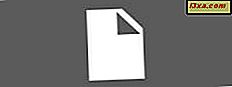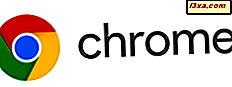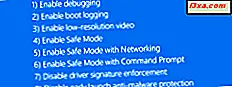Har du noen gang tenkt på å gjøre File Explorer i Windows 10 eller Windows 8.1 ser ut og fungere mer som Windows Utforsker fra Windows 7? Hvis du bare kunne fjerne båndet og bli kvitt alle de store knappene som vises på den ... Noen brukere vil ha det, og i dag har vi gode nyheter for deg: det er en veldig enkel løsning for den, kalt Ribbon Disabler . Det er et gratis verktøy utviklet av gutta på Winaero, og i denne veiledningen vil vi vise deg hva den gjør, hvor du skal få den og hvordan du bruker den til å deaktivere båndet:
Hva File Explorer med båndet ser ut i Windows 10 og Windows 8.1
Som standard har File Explorer i Windows 10 og Windows 8.1 en båndmeny øverst. Det er et sted hvor du kan finne vanlige kommandoer og alternativer for å jobbe med filer og mapper på PCen eller enheten, og det bør gjøre livet ditt enklere. Slik ser båndet ut i Filutforskeren fra Windows 10:

Og her ser du på båndet fra Filutforsker i Windows 8.1:

Til slutt, her er hva den gamle Windows Utforsker pleide å se i Windows 7:

Som du ser, er det ikke et bånd: Bare en enkel bar med noen knapper, som ikke er like komplisert som båndet fra File Explorer i Windows 10 eller Windows 8.1.
Hvordan bli kvitt båndet i File Explorer fra Windows 10 eller Windows 8.1
For å fjerne båndmenyen fra File Explorer, må du laste ned og kjøre en liten fil som heter Ribbon Disabler . Det er et rent freeware verktøy, utviklet av gutta over på Winaero, som er dedikert til å tilpasse hver eneste liten ting i Windows.
Start med å gå til deres hjemmeside her og bla til bunnen av siden. Der finner du nedlastingskoblingen for Ribbon Disabler- programvaren. Bruk den til å laste ned og lagre Ribbon Disabler et sted på din PC eller enhet. Enhver plassering vil gjøre, inkludert skrivebordet ditt . :)

Som du kan se på skjermbildet over, vil du faktisk få et veldig lite arkiv som heter RibbonDisabler_ [winaero.com] _467 . Trekk ut innholdet og du bør få noe slikt:

Hvis du vil, kan du starte med å lese Winaero's EULA. Foruten det og en link til Winaero nettsted, vil du også se to kjørbare filer kalt Ribbon disabler2 og Ribbon disabler2 x64 .
Hvis du bruker en 32-biters versjon av Windows, må du kjøre Ribbon disabler2- filen, og hvis du bruker en 64-biters versjon, kjører du Ribbon disabler2 x64- filen. Hvis du ikke vet hvilken versjon av Windows du har, vil denne veiledningen hjelpe deg med å finne ut: Hvordan finne ut hvilken versjon av Windows du har installert.
Når du dobbeltklikker på den kjørbare filen Ribbon Disabler, hvis du har UAC aktivert på Windows-PC eller -enheten, blir du spurt om "[...] du vil tillate denne appen fra en ukjent forlegger å gjøre endringer på enheten din " . Filen er trygg - ta vårt ord for det, så klikk eller trykk på Ja .

Et lite dialogvindu vil nå åpnes, med to alternativer: "Deaktiver Ribbon Explorer (Gjør din Explorer lik Windows 7 Explorer)" og "Aktiver Ribbon Explorer (Gi din Explorer standard utseende)" . Hvis du fortsatt vil deaktivere båndmenyen fra File Explorer, klikker du eller klikker på "Deaktiver båndutforsker" -knappen.

Du vil bli bedt om å logge av. Klikk eller velg Ja for å gjøre det.

Etter at du har logget på igjen, åpner du Filutforsker og ser om du liker det bedre nå, uten noen båndmeny på den:

Slik får du tilbake båndmenyen i Filutforsker, i Windows 10 og Windows 8.1
Hvis du etter en stund har forandret deg, og du vil at båndet kommer tilbake på File Explorer, kjør du båndet disabler- kjørbar igjen. Denne gangen klikker du eller klikker du på "Aktiver båndutforsker" -knappen.

Logg av og så se standard File Explorer brakt tilbake, akkurat som Microsoft ment å være med, med båndet inkludert.
Konklusjon
Selv om båndmenyen i File Explorer fra Windows 10 og Windows 8.1 ble utviklet og utviklet av Microsofts ingeniører for å tilby brukerne en bedre opplevelse og et økt produktivitet, liker ikke alle. Heldigvis, hvis du vil fjerne den, nå kan du, selv om du må bruke tredjeparts programvare for å gjøre det. Den gode tingen om verktøyet dekket i denne artikkelen er at det er gratis og enkelt å bruke.